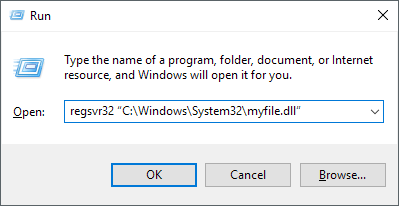
Wie registriere ich eine DLL in Windows 10?
Benötigen Sie Hilfe bei der Registrierung einer DLL in Windows 10? Sie sind am richtigen Ort gekommen. In diesem Artikel werden wir die einfachen Schritte besprechen, die Sie unternehmen können, um eine DLL in Windows 10 zu registrieren. Wir helfen Ihnen dabei, die Aufgabe schnell und effizient zu erledigen, damit Sie zu anderen Aufgaben übergehen können. Also fangen wir an!
Um eine DLL in Windows 10 zu registrieren, befolgen Sie die folgenden Schritte:
- Öffnen Sie das Startmenü und geben Sie ein CMD in der Suchleiste.
- Klicken Sie mit der rechten Maustaste auf Eingabeaufforderung und wählen Als Administrator ausführen.
- Typ REGSVR32 "Pfad & Dateiname von DLL" und drücken Sie die Eingeben Schlüssel.
- Wenn Sie erfolgreich sind, erhalten Sie eine Bestätigungsnachricht, die die DLL registriert hat.

Was ist DLL und wie registriert man es in Windows 10?
Eine DLL (Dynamic Link Library) ist eine Bibliothek mit ausführbaren Funktionen oder Daten, die von anderen Programmen verwendet werden können. Es ist ein wichtiger Bestandteil des Windows -Betriebssystems und wird verwendet, um häufig verwendete Funktionen zu speichern, auf die mehrere Programme zugreifen können. In Windows 10 ist die Registrierung einer DLL ein einfacher Vorgang, der über die Eingabeaufforderung durchgeführt werden kann.
Installieren Sie die DLL
Der erste Schritt bei der Registrierung einer DLL ist die Installation. Dies kann durch das Herunterladen der DLL von einer vertrauenswürdigen Quelle durchgeführt und dann im Ordner Windows \ System32 platziert werden. Sobald die DLL installiert ist, kann sie mit der Eingabeaufforderung registriert werden.
Öffnen Sie die Eingabeaufforderung
Die Eingabeaufforderung kann geöffnet werden, indem Sie auf die Schaltfläche Windows Start klicken und dann „CMD“ in das Suchfeld eingeben. Sobald das Eingabeaufforderungfenster geöffnet ist, kann die DLL durch Eingeben des entsprechenden Befehls registriert werden.
Registrieren Sie die DLL
Der Befehl zur Registrierung einer DLL ist „Regsvr32
Überprüfen Sie den Status der DLL
Sobald der Befehl ausgeführt wurde, kann der Status der DLL überprüft werden, indem der Befehl "regsvr32 /?" Eingegeben wird. gefolgt vom Namen der DLL. Dadurch wird der Registrierungsstatus der DLL sowie alle Fehler angezeigt, die möglicherweise während des Registrierungsprozesses aufgetreten sind.
Die DLL nicht registrieren
Wenn die DLL nicht registriert werden muss, ist der Befehl „regsvr32 /u
Abschluss
Die Registrierung einer DLL in Windows 10 ist ein einfacher Vorgang, der mit der Eingabeaufforderung durchgeführt werden kann. Sobald die DLL installiert ist, kann der entsprechende Befehl verwendet werden, um die DLL zu registrieren oder zu registrieren. Nach der Ausführung des Befehls kann der Status der DLL überprüft werden, um sicherzustellen, dass die Registrierung oder Unregistrierung erfolgreich war.
Nur wenige häufig gestellte Fragen
Q1. Was ist eine DLL -Datei?
Eine DLL -Datei (Dynamic Link Library) ist eine Bibliothek mit Anweisungen und Funktionen, die von mehr als einem Programm gleichzeitig verwendet werden können. DLL -Dateien werden verwendet, um Code und Daten zu enthalten, die von mehreren Programmen verwendet werden, sodass Programme Ressourcen austauschen und die Speichernutzung verbessern können.
Q2. Was ist die Registrierung einer DLL -Datei?
Die Registrierung einer DLL -Datei ist der Prozess der Registrierung mit dem System, damit sie von Programmen und anderen Windows -Komponenten verwendet werden kann. Wenn eine DLL -Datei registriert ist, wird sie in die Windows -Registrierung hinzugefügt, eine Datenbank, die alle Einstellungen und Informationen für Windows enthält.
Q3. Warum ist es wichtig, eine DLL -Datei zu registrieren?
Es ist wichtig, eine DLL -Datei zu registrieren, da ein Programm oder eine Windows -Komponente die Funktionen in der DLL -Datei verwenden muss, muss sie wissen, wo sie sie finden sollen. Wenn eine DLL -Datei registriert ist, wird sie in der Registrierung gespeichert, was es den Programmen und Windows -Komponenten erleichtert, sie zu finden.
Q4. Wie registriere ich eine DLL -Datei in Windows 10?
Um eine DLL -Datei in Windows 10 zu registrieren, müssen Sie zuerst das Eingabeaufforderungfenster öffnen. Dazu können Sie "CMD" in das Suchfeld in der Taskleiste eingeben und die Eingabetaste drücken. Geben Sie dann den Befehl „RegSVR32 ein
Q5. Gibt es eine andere Möglichkeit, eine DLL -Datei in Windows 10 zu registrieren?
Ja, es gibt eine andere Möglichkeit, eine DLL -Datei in Windows 10 zu registrieren. Sie können den Registrierungseditor auch öffnen, indem Sie „Regedit“ in das Suchfeld in der Taskleiste eingeben und die Eingabetaste drücken. Navigieren Sie dann zum Registrierungsschlüssel der DLL -Datei, die sich normalerweise unter „hkey_local_maachine \ software \ microsoft \ windows \ currentversion \ SharedDlls“ befindet. Klicken Sie mit der rechten Maustaste auf die DLL-Datei und wählen Sie "Register". Dadurch wird die DLL -Datei in der Windows -Registrierung registriert.
Q6. Was passiert, wenn die DLL -Datei nicht registriert ist?
Wenn eine DLL -Datei nicht registriert ist, können Programme und Windows -Komponenten, die die Funktionen in der DLL -Datei verwenden müssen, nicht in der Lage, sie zu finden, und sie können sie nicht verwenden. Dies kann zu Fehlern und anderen Problemen führen. Daher ist es wichtig, die DLL -Datei zu registrieren, wenn Sie sie verwenden möchten.
So beheben Sie fehlende DLL. Registrieren und unregister DLL -Dateien in Windows 10 registrieren und nicht registrieren
Die Registrierung einer DLL in Windows 10 ist ein ziemlich einfacher Prozess. Sie können das Befehlszeilen -Dienstprogramm regsvr32.exe verwenden, um eine DLL in Windows 10 zu registrieren. Alles, was Sie tun müssen, ist die DLL -Datei herunterzuladen, eine erhöhte Eingabeaufforderung zu öffnen und den Befehl regsvr32 zusammen mit dem Pfad zur DLL -Datei einzugeben. Mit ein paar kurzen Schritten können Sie Ihre DLL -Datei in kürzester Zeit in Windows 10 registrieren lassen. Gehen Sie also noch heute in Windows 10 an und genießen Sie die Vorteile, die sie bietet.




